Genesis Thor 210 RGB Bruksanvisning
Genesis
Tangentbord
Thor 210 RGB
Läs gratis den bruksanvisning för Genesis Thor 210 RGB (12 sidor) i kategorin Tangentbord. Guiden har ansetts hjälpsam av 27 personer och har ett genomsnittsbetyg på 4.5 stjärnor baserat på 14 recensioner. Har du en fråga om Genesis Thor 210 RGB eller vill du ställa frågor till andra användare av produkten? Ställ en fråga
Sida 1/12
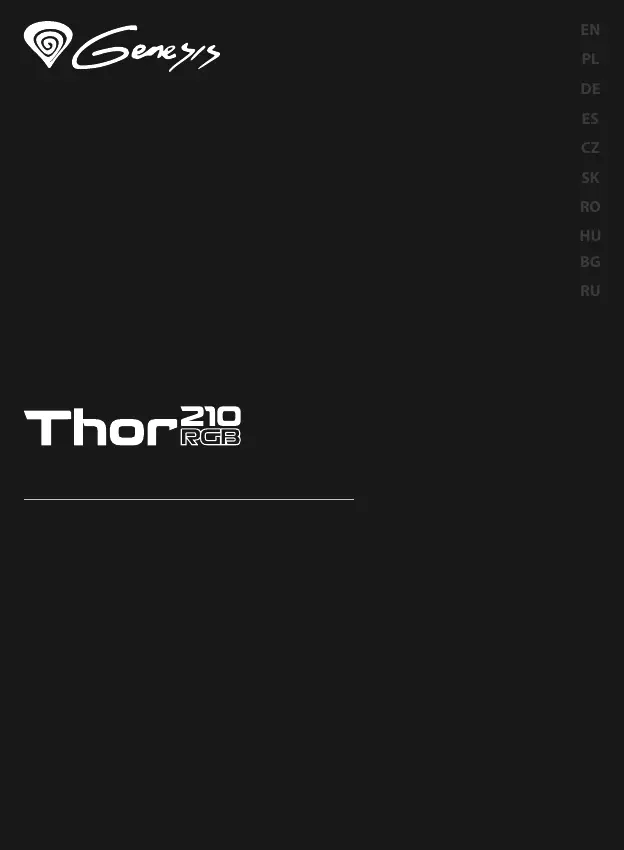
Quick installation guide
GAMING KEYBOARD
www.genesis-zone.com
EN
PL
DE
ES
CZ
SK
RO
HU
BG
RU
Produktspecifikationer
| Varumärke: | Genesis |
| Kategori: | Tangentbord |
| Modell: | Thor 210 RGB |
Behöver du hjälp?
Om du behöver hjälp med Genesis Thor 210 RGB ställ en fråga nedan och andra användare kommer att svara dig
Tangentbord Genesis Manualer

8 Januari 2025

22 September 2024

22 September 2024

22 September 2024

22 September 2024

22 September 2024

22 September 2024

22 September 2024

22 September 2024

22 September 2024
Tangentbord Manualer
- Roccat
- GeoVision
- Micro Innovations
- Cooler Master
- Matias
- Arctic Cooling
- Rapoo
- Anker
- Asus
- Digitus
- Ducky
- Mede8er
- Elecom
- Tiptop Audio
- Fantech
Nyaste Tangentbord Manualer

19 Oktober 2025

19 Oktober 2025

19 Oktober 2025

10 Oktober 2025

10 Oktober 2025

10 Oktober 2025

9 Oktober 2025

9 Oktober 2025

9 Oktober 2025

9 Oktober 2025